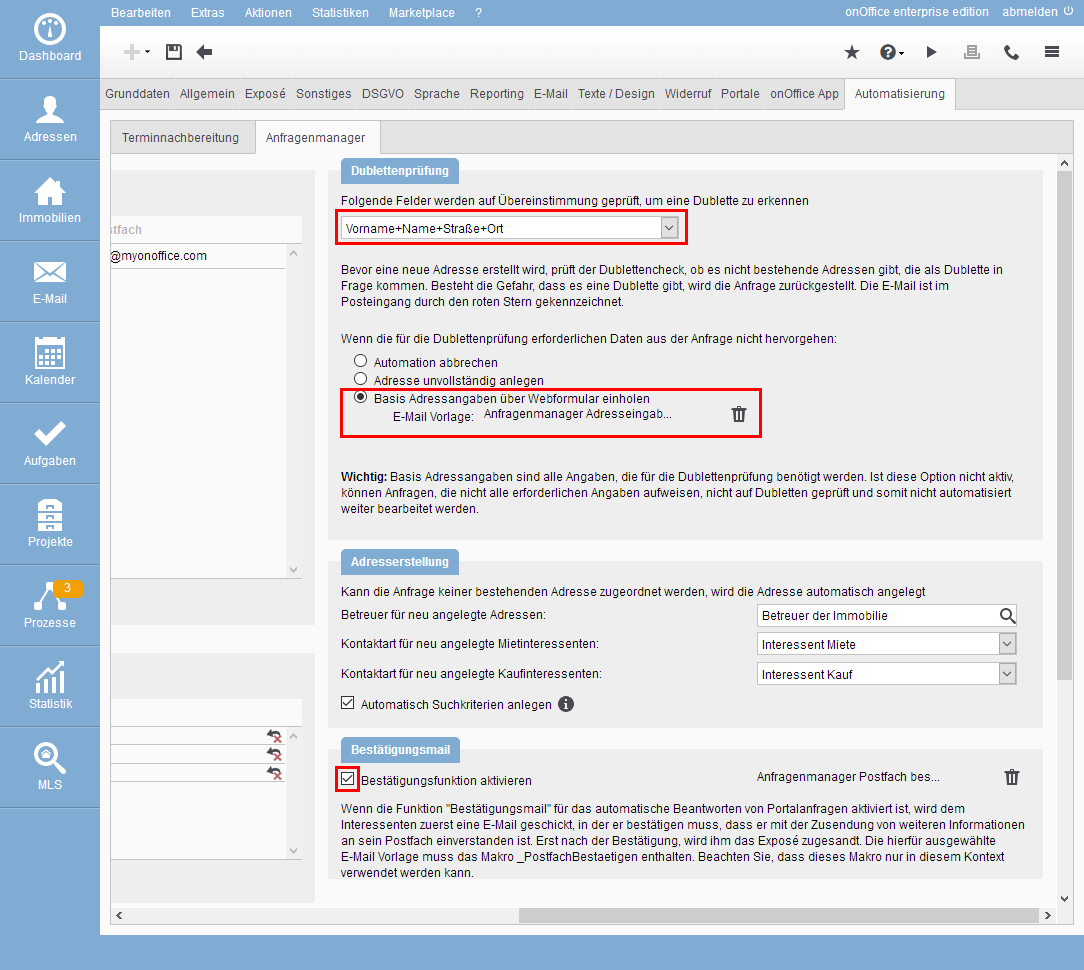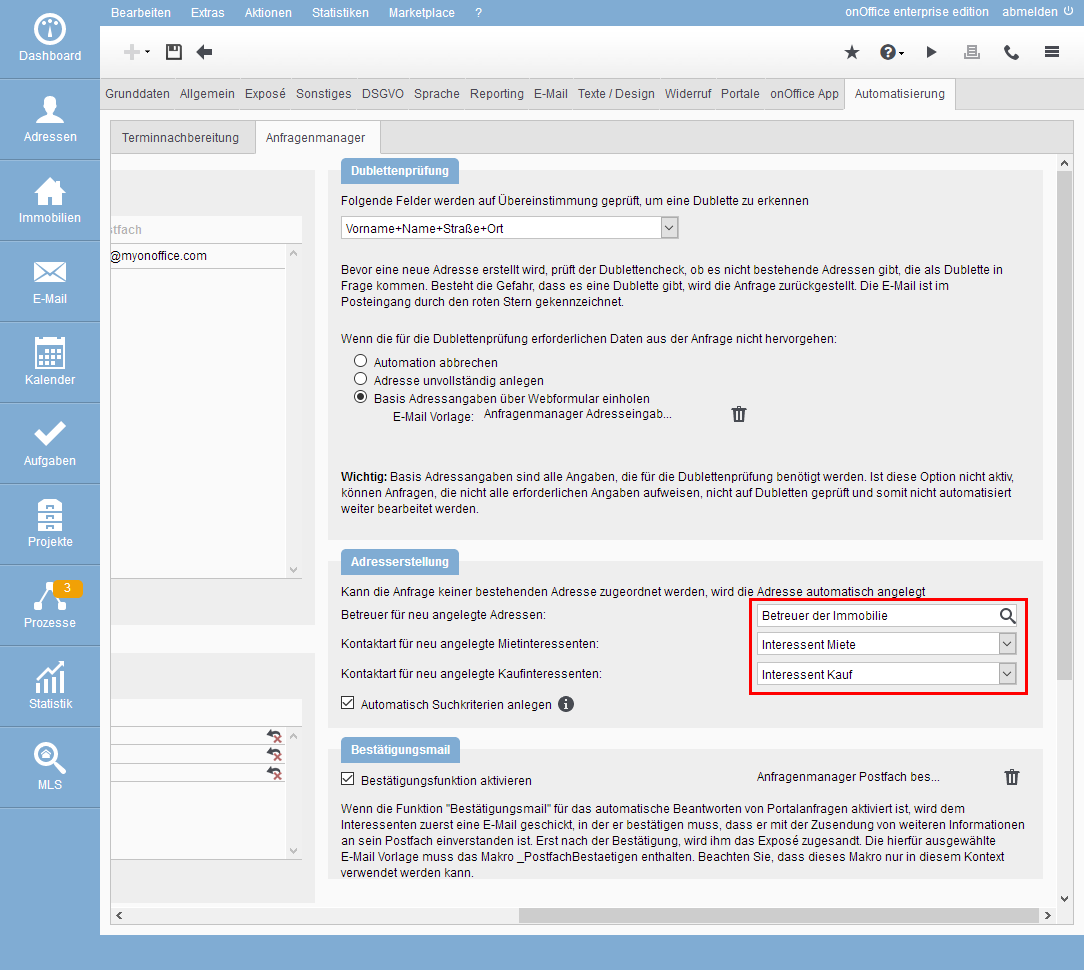Umschalter Anfragenmanager Adressen anlegen
Nach dem die eingehende E-Mail auf eine passende Immobilie geprüft wurde und sie von einem der ausgesuchten Portale kommt, werden die Adressdaten aus der Anfrage ermittelt und geprüft.
Für die Prüfung, ob die Adresse schon bekannt ist und / oder ob Ausnahmen für bestimmte Adressen gelten, muss der Hauptbenutzer aus dem Eingangspostfach (siehe Punkt 2.1) Leserecht auf die Adressen besitzen.
Wenn in den “Weitere Konfigurationen” als Ausnahme “Ausgewählte Adressen” konfiguriert wurde, wird zuerst geprüft, ob die Anfrage von einer “ausgenommenen Adresse” kommt. Wenn ja, wird die automatische Verarbeitung abgebrochen.
Wenn die Anfrage von einer E-Mailadresse kommt, die schon bei einer Adresse hinterlegt ist, dann wird dieser Teil komplett übersprungen und zum Beantworten der Anfrage weiter gegangen.
Wenn die Anfrage von einer Adresse kommt, bei der schon nachgefragt wird, dann wird keine weitere Nachfrage verschickt. Sobald die Antwort auf die Nachfrage eingetroffen ist, werden die wartenden Anfragen nach und nach beantwortet.
Was bei noch nicht bekannten Adressen geprüft wird und was weiter damit geschehen soll erfolgt in Extras >> Einstellungen >> Grundeinstellungen >> Reiter Automatisierung >> Unterreiter Anfragenmanager in den 3 Kategorien, “Dublettenprüfung”, “Adresserstellung” und “Bestätigungsmail”.
Im Beispiel sollen die Adressen auf Dubletten geprüft werden und die E-Mailadresse bestätigt werden.
Es wird immer nur eine Mail für Adressdaten und Erreichbarkeit der E-Mailadresse prüfen verschickt, es kann aber im Einzelfall nur die Prüfung der Erreichbarkeit der E-Mailadresse nötig sein – oder auch nur eines gewünscht sein, daher gibt es dafür 2 getrennte Konfigurationen. Schauen wir uns diese beiden anhand des Beispiels an.
Konfiguration
Beginnen wir bei Anlegen der Adresse mit Prüfung auf Dubletten. Dies geschieht in der Kategorie “Dublettenprüfung”. Die Dublettenprüfung umfasst die kompletten Adressdatensätze, Sie unterscheidet sich von der Dublettenprüfung, die Sie in onOffice enterprise editon vornehmen können.
Für die Prüfung auf Dubletten wählen wir im Beispiel “Vorname+Name+Straße+Ort”. Sind diese Angaben nicht in den ermittelten Adressdaten der Anfrage enthalten, geben wir im nächsten Schritt an, was getan werden soll: Automation abbrechen // Adresse unvollständig anlegen // Basis Adressangaben über Webformular einholen .
Wir möchten die nötigen Adressdaten erfragen und wählen die 3. Möglichkeit aus. Dazu ist eine E-Mailvorlage nötig, die für die Anfrage der zusätzlichen Daten verschickt wird. Im Beispiel nutzen wir “Anfragenmanager Adresseingabe Webformular” aus dem Vorlagenordner “oO-Vorlagen mit Unternehmensfarbe”. Sie können jedoch auch eine eigene Vorlage anlegen. Bitte beachten Sie, dass die Vorlage das Makro “_AdresseingabeWebformular” enthält.
Für die E-Mailbestätigung wird dann keine eigene E-Mail verschickt, sondern diese direkt im Webformular für Adressangaben miterfasst.
Was folgt aus der Dublettenprüfung?
Wenn die Dublettenprüfung eine Dublette erkennt, dann wird die automatische Verarbeitung beendet. Falls weiter unten konfiguriert, wird zusätzlich eine Aufgabe erstellt. Im Anfragenmanagerwidget aus Teil 5 wird das entsprechend als Grund angezeigt.
Danach schauen wir nach dem Bestätigen der E-Mailadresse, unter “Bestätigungsmail” – im Beispiel soll die E-Mailadresse bestätigt werden.
Dabei wird eine E-Mail an die in den Adressdaten ermittelte Mailadresse gesendet und gefragt, ob die Kontaktaufnahme wirklich erwünscht ist. Diese E-Mail wird nur verschickt, wenn keine Adressangaben abgefragt werden.
Neben dem Aktivieren/deaktivieren der Bestätigung muss die E-Mailvorlage für die Bestätigung ausgewählt werden, in unserem Beispiel “Anfragenmanager Postfach bestätigen” aus dem Vorlagenordner “oO-Vorlagen mit Unternehmensfarbe”. Sie können jedoch auch eine eigene Vorlage anlegen. Bitte beachten Sie, dass die Vorlage das Makro “_PostfachBestaetigen” enthält.
Alternativkonfiguration
Die gewählte Konfiguration ist die maximale Variante an der Stelle.
Die minimale Konfiguration wäre, die Adresse unvollständig anzulegen und auch keine E-Mailadresse zu bestätigen. Beides könnte danach über die Adressvervollständigung erfolgen – manuell oder über den Prozessmanager.
Welche Daten für die Dublettenprüfung genutzt werden, können Sie ändern sowie die Bestätigung der E-Mailadresse ausschalten.
Die Variante “Automation abbrechen” beendet den Vorgang und führt je nach Konfiguration zu einer Aufgabe, alles weitere muss dann vom Bearbeiter der Aufgabe entschieden und manuell durchgeführt werden.
Es klappt nicht wie gewünscht?
Wenn Sie die Konfiguration nicht speichern können, prüfen Sie bitte nochmal, ob die Vorlagen auch die nötigen Makros enthalten, “_AdresseingabeWebformular” bei den Adressangaben und “_PostfachBestaetigen” bei der E-Mailbestätigung.
Es werden kein Adressdaten abgefragt oder die E-Mail Bestätigung wird nicht verschickt? Bitte prüfen Sie ob die Vorlagen die benötigten Makros “_AdresseingabeWebformular” bzw. “_PostfachBestaetigen” enthalten und bei “Aktive Postfächer” kein Warndreieck gezeigt wird. Bitte prüfen Sie den Text der Warndreiecke in dem Sie darauf klicken, es könnte ein Problem mit dem Postfachbenutzer oder dem Ausgangspostfach vorliegen.
Nach der Prüfung / Bestätigung der E-Mailadresse im vorherigen Teil soll ein neuer Interessent als Adresse angelegt werden.
Die Kategorie “Adresserstellung” enthält die entsprechenden Vorgaben.
Wir wählen im Beispiel “Betreuer der Immobilie” als Adressbetreuer aus und belassen die Kontaktarten auf “Mietinteressent // Kaufinteressent”. Die automatischen Suchkriterien aktivieren wir ebenfalls.
Alternativkonfiguration
Hier gibt es in den Dropdowns jede Menge Auswahl, die zu Ihrem Ablauf am besten passende Kombination müssen Sie selbst festlegen. Wenn das Backoffice die angelegten Adressen noch prüfen / weiter bearbeiten soll, dann können sie diesen Benutzer hier fest zuweisen.
Wenn Sie über den Prozessmanager weitere Schritte starten wollen oder mit dem Statistikmodul arbeiten, können Sie die Kontaktarten entsprechend setzen – Sie können eigene Kontaktarten erstellen, falls die vorhandenen nicht passen.
Die automatischen Suchkriterien sollten so wie in den Einstellungen in Grundeinstellungen >> Allgemein gesetzt werden.
Minimalkonfiguration wäre, überall “Keine Auswahl” anzugeben und die Adresse im Nachhinein manuell zu konfigurieren.
Es klappt nicht wie gewünscht?
Wenn es der Postfachbetreuer sein sollte, dann prüfen Sie bitte ob unter “Aktive Postfächer” kein Warndreieck gezeigt wird. Bitte prüfen Sie den Text der Warndreiecke, in dem Sie darauf klicken.
Wenn es der Betreuer der Immobilie sein sollte, dann prüfen Sie bitte, ob der Immobilienbetreuer stimmt, eventuell wurde dieser zwischenzeitlich geändert.
Exkurs: Wenn unter Extras >> Einstellung >> Grundeinstellungen >> Sonstiges >> Option “automatischen Maklerbucheintrag erstellen, wenn der Betreuer eines Objektes / Adresse geändert wird” gesetzt ist, werden Änderungen des Betreuers im Maklerbuch vermerkt. Ansonsten können Sie die Datensatzinformationen der Immobilie nach Betreuer Änderungen durchsuchen, das braucht Erfahrung mit den Datensatzinformationen.

 Einstieg
Einstieg Dashboard
Dashboard Adressen
Adressen Immobilien
Immobilien E-Mail
E-Mail Kalender
Kalender Aufgaben
Aufgaben Statistik-Baukasten
Statistik-Baukasten Immobilien- / Adressstatistik
Immobilien- / Adressstatistik Anfragenmanager
Anfragenmanager Schaufenster-TV
Schaufenster-TV Akquise-Cockpit
Akquise-Cockpit Marketing Box
Marketing Box Erfolgscockpit
Erfolgscockpit Prozessmanager
Prozessmanager Gruppen
Gruppen onOffice Sync
onOffice Sync Präsentations PDFs
Präsentations PDFs Faktura
Faktura Smart site 2.0
Smart site 2.0 Projektverwaltung
Projektverwaltung Arbeitszeiterfassung
Arbeitszeiterfassung Objektwertanalyse
Objektwertanalyse Mehrsprachenmodul
Mehrsprachenmodul Automatischer Exposéversand
Automatischer Exposéversand Multi-Objekt-Modul
Multi-Objekt-Modul Intranet
Intranet Revisionssichere Mailarchivierung
Revisionssichere Mailarchivierung Favoriten Links
Favoriten Links Textbausteine
Textbausteine Immobilienimport
Immobilienimport onOffice-MLS
onOffice-MLS Portale
Portale Adressen aus Zwischenablage
Adressen aus Zwischenablage Massenaktualisierung
Massenaktualisierung Rechnen mit Formeln
Rechnen mit Formeln Schnellzugriff
Schnellzugriff Vorlagen
Vorlagen Einstellungen
Einstellungen Kundenkommunikation
Kundenkommunikation Externe Tools
Externe Tools Schritt für Schritt
Schritt für Schritt